5 tapaa korjata Android-puhelimesi, joka ei käynnisty
Sekalaista / / November 28, 2021
Sukupolvemme on vahvasti riippuvainen älypuhelimista. Käytämme sitä jostain syystä melkein koko ajan. Tästä johtuen on aivan luonnollista säikähtää, jos puhelimemme ei käänny. Heräät ja nostat puhelimesi tarkistaaksesi viestit ja huomaat, että se on sammutettu. Luonnollisesti yrität kytkeä sen päälle painamalla virtapainiketta pitkään, mutta se ei toimi. Ennen kuin alat panikoida tai päätät, että sinun on ostettava uusi laite, sinun tulee kokeilla tiettyjä asioita. tässä artikkelissa puhumme eri tapoja korjata Android-puhelin, joka ei käynnisty.
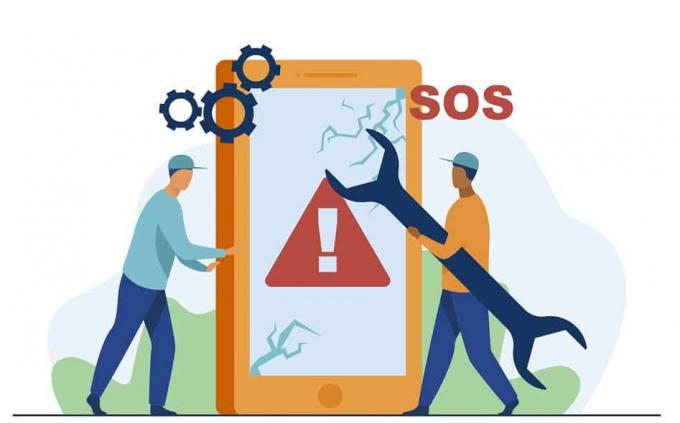
Sisällys
- Kuinka korjata Android-puhelimesi, joka ei käynnisty
- 1. Liitä laturi
- 2. Suorita Hard Reset tai Power Cycle
- 3. Tarkista fyysiset vauriot
- 4. Suorita tehdasasetusten palautus palautustilasta
- 5. Päivitä laitteen laiteohjelmisto
Kuinka korjata Android-puhelimesi, joka ei käynnisty
1. Liitä laturi
Loogisin selitys on, että puhelimen akun on oltava täysin tyhjentynyt. Ihmiset unohtavat usein ladata puhelimensa ajoissa ja jatkavat niiden käyttöä heikolla akulla. Vähitellen heidän puhelimensa sammuu eikä käynnisty, vaikka painat virtapainiketta kuinka kauan. Kuinka usein olet liittänyt laturin, mutta unohdat kytkeä kytkimen päälle? Olet nyt olettamassa, että laitteesi on ladattu täyteen, ja astut ulos ja pidät puhelintasi taskussasi. Kun huomaat, puhelimesi on jo kuollut, ja olet peloissasi.
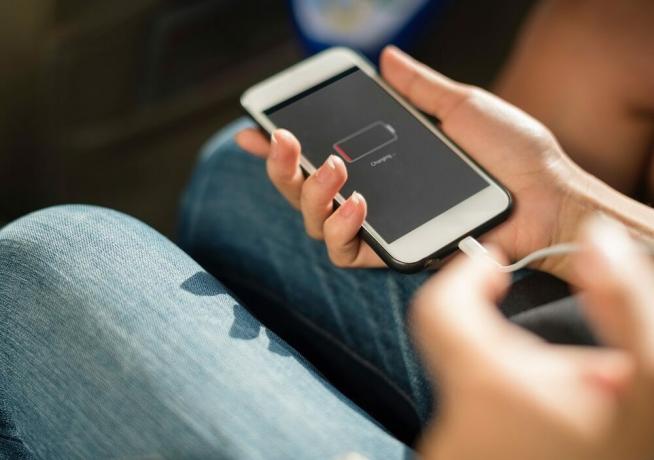
Siksi, jos löydät puhelimesi kuolleesta tilasta eikä se vain käynnisty, yritä kytkeä laturi. Se ei välttämättä näytä välittömiä tuloksia. Odota muutama minuutti, niin puhelimesi näyttö syttyy. Jotkut laitteet käynnistyvät automaattisesti, kun ne liitetään laturiin, kun taas toisissa on erillinen näyttö latausta varten, kun ne on kytketty pois päältä. Jälkimmäistä varten sinun on kytkettävä puhelin päälle manuaalisesti painamalla virtapainiketta pitkään.
2. Suorita Hard Reset tai Power Cycle
Nyt joissakin laitteissa (yleensä vanhoissa Android-puhelimissa) on irrotettava akku. Jos puhelimesi ei käynnisty, voit yrittää poistaa akun ja laittaa sen takaisin paikalleen 5-10 sekunnin kuluttua. Käynnistä laite uudelleen tämän jälkeen ja katso, toimiiko se. Liitä lisäksi laturi ja katso, alkaako laitteesi vastata vai ei. Akun irrottaminen lyhyeksi ajaksi tunnetaan nimellä "Voimapyörä.” Joskus laite sammuu jonkin ohjelmistoon liittyvän häiriön takia suorittaa hard resetin tai virtajakso auttaa sitä käynnistymään kunnolla.

Useimmissa Android-laitteissa nykyään on kuitenkin ei-irrotettava akku. Tämän seurauksena et voi pakottaa virran katkaisua poistamalla akkua. Tässä tapauksessa sinun on painettava virtapainiketta ja pidettävä sitä painettuna tavallista pidempään. OEM-valmistajista riippuen se voi olla missä tahansa 10-30 sekuntia. Pidä virtapainiketta painettuna, niin näet, että laitteesi käynnistyy automaattisesti.
3. Tarkista fyysiset vauriot
Jos yllä olevat menetelmät eivät toimi, on mahdollista, että laitteeseesi on tehtävä joitakin Fyysinen vahinko. Yritä muistaa, pudotitko puhelimesi äskettäin vai et, ja myös jos on mahdollista, että laitteesi kastui. Etsi mahdollisia fyysisiä vaurioita, kuten halkeama näyttö, halkeama ulkopinnassa, kolhu tai kolhu jne.

Sen lisäksi, tarkista onko akku turvonnut vai ei. Jos näin on, älä yritä käynnistää sitä. Vie se valtuutettuun huoltoliikkeeseen ja pyydä asiantuntijaa tarkastamaan se. Kuten aiemmin mainittiin, puhelimesi saattaa myös joutua vesivahingon uhriksi. Jos voit irrottaa takakannen, tee se ja tarkista, ettei akun tai SIM-korttien lähellä ole vesipisaroita. Muut voivat irrottaa SIM-kortin lokeron ja tarkistaa, onko merkkejä jäännösvedestä.
Toinen mahdollinen skenaario on, että puhelimesi on päällä, mutta näyttö ei näy. Kaikki mitä näet, on musta näyttö. Tämän seurauksena oletat, että puhelimesi ei käynnisty. Vioittunut näyttö voi olla syynä tähän. Paras tapa saada se selville on pyytää joku soittamaan puhelimeesi ja katsomaan, kuuletko puhelimen soivan. Voit myös yrittää sanoa "Hei Google" tai "Ok Google” ja katso, toimiiko se. Jos näin käy, kyseessä on yksinkertaisesti vaurioitunut näyttö, joka voidaan helposti vaihtaa missä tahansa huoltokeskuksessa.
Lue myös:Korjaa Ghost Touch -ongelma Android-puhelimessa.
4. Suorittaa Tehdasasetusten palautus palautustilasta
Vakavan ohjelmistovirheen sattuessa laitteesi kaatuu automaattisesti ja sammuu hetken kuluttua sen käynnistämisen jälkeen. Sen lisäksi jatkuva jäätyminen, kyvyttömyys käynnistyä kokonaan jne. ovat joitain muita ongelmia, jotka estävät sinua käyttämästä puhelinta ollenkaan. Tässä tapauksessa ainoa vaihtoehto on suorita tehdasasetusten palautus palautustilasta.
Palautustilaan siirtymiseksi sinun on ensin sammutettava laitteesi. Nyt näppäinyhdistelmän painaminen oikeassa järjestyksessä vie sinut palautustilaan. Tarkka yhdistelmä ja järjestys vaihtelevat laitteittain ja riippuu OEM: stä. Tässä on vaiheittainen opas palauttaa tehdasasetukset palautustilasta, jonka pitäisi toimia useimmissa laitteissa. Tarkista, toimiiko tehdasasetusten palauttaminen ja pystyitkö Android-puhelimen korjaaminen ei käynnisty ongelma, jos ei, jatka seuraavaan menetelmään.

5. Päivitä laitteen laiteohjelmisto
Jos tehdasasetusten palautus ei toimi, se tarkoittaa, että puhelimesi ohjelmistotiedostot ovat vaurioituneet. Monet ihmiset rakastavat käsitellä Android-käyttöjärjestelmätiedostoja, mutta valitettavasti tekevät joitain virheitä ja vahingoittavat tai poistavat pysyvästi ohjelmistokoodin olennaisen osan. Seurauksena on, että heidän laitteet muuttuvat tiileiksi eivätkä käynnisty.
Ainoa ratkaisu tähän ongelmaan on käynnistää laite uudelleen ja asentaa Android-käyttöjärjestelmä uudelleen käyttämällä valmistajan toimittamaa kuvatiedostoa. Jotkut OEM-valmistajat, kuten Google, tarjoavat kuvatiedostoja käyttöjärjestelmälleen, mikä tekee työstäsi helppoa. Muut eivät kuitenkaan ehkä ole halukkaita tekemään yhteistyötä ja tarjoamaan käyttöjärjestelmäkuvatiedostoaan ladattavaksi. Helpoin tapa selvittää se on etsiä laitteesi nimi ja lause "asenna laiteohjelmisto uudelleen.” Jos olet onnekas, lataat alkuperäisen kuvatiedoston käyttöjärjestelmää varten.
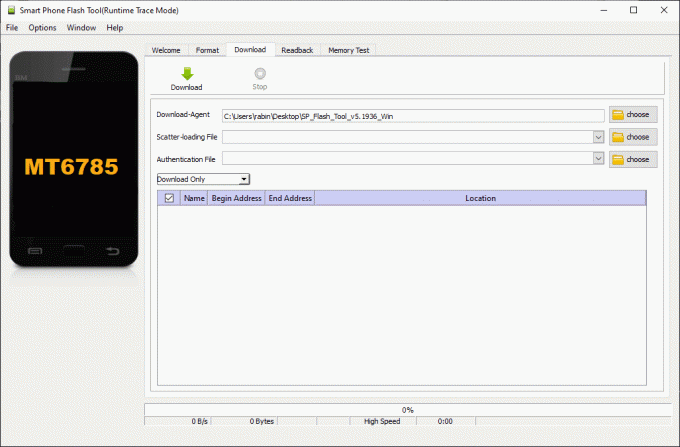
Kun olet hankkinut kuvatiedoston, sinun on asennettava se laitteellesi viimeistään vilkkuu olemassa olevaa ohjelmistoa. Tarkka prosessi sen tekemiseen vaihtelee laitteittain. Jotkut puhelimet vaativat erityisiä ohjelmistoja, kuten Android Debug Bridge ja se on liitettävä tietokoneeseen prosessia varten. Varmuuden vuoksi paras idea olisi etsiä laitteesi nimi ja etsiä yksityiskohtaista vaiheittaista opasta laitteen vilkkumiseen. Jos et ole liian varma teknologisesta osaamisestasi, on parasta viedä asia ammattilaisen puoleen ja pyytää apua.
Suositus:
- Kuinka ladata sovelluksia sivulta Android-puhelimeen?
- Kuinka juurruttaa Android ilman tietokonetta?
- Jaa sijaintisi ystävien kanssa Androidilla
Toivomme, että näistä tiedoista oli sinulle apua ja pystyit siihen korjaa Android-puhelimesi, joka ei käynnisty. Ymmärrämme, että on pelottavaa, jos puhelimesi lakkaa toimimasta yhtäkkiä. Puhelimen käynnistämättä jättäminen herättää useita pelottavia ajatuksia. Uuden puhelimen hankkimisesta aiheutuvan taloudellisen taakan lisäksi riskinä on kaikkien tietojesi menettäminen. Siksi olemme laatineet hyödyllisiä vinkkejä ja temppuja, joita voit kokeilla, ja toivottavasti tämä korjaa ongelmasi. Jos se ei kuitenkaan auta, älä epäröi mennä lähimpään huoltokeskukseen ja hakea ammattiapua.



